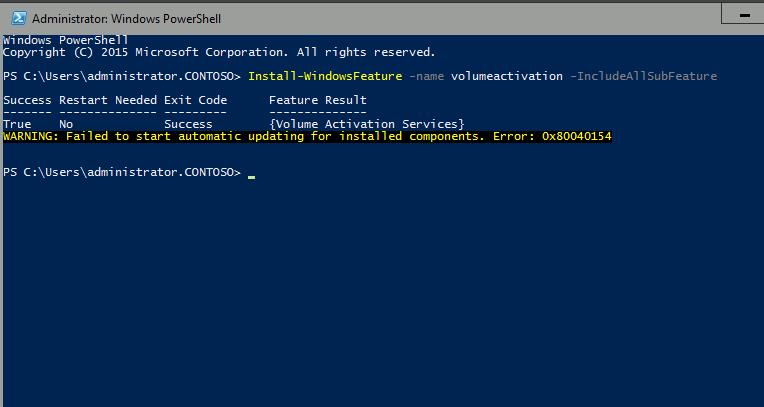- Активация Windows Server 2016 на KMS сервере
- Установка KMS сервера на Windows Server 2016
- Обновление текущего KMS сервера для поддержки активации Windows Server 2016
- Активация KMS сервера CSVLK ключом
- Активация Windows Server 2016 на KMS сервере
- Публичные KMS ключи для Windows Server 2016
- Активация Windows Server 2016 через Active Directory Based Activation
- Windows server 2016 slic
Активация Windows Server 2016 на KMS сервере
В этой статье мы рассмотрим процедуру развертывания и настройки корпоративного KMS сервера, который может активировать новую серверную платформу от Microsoft — Windows Server 2016. Все основные нюансы работы системы KMS активации, описанные в статье FAQ по KMS активации полностью применимы и к Windows Server 2016.
Windows Server 2016 может сам выступать в качестве сервера KMS активации при наличии настроенной роли Volume Activation Services, либо активироваться на другом KMS сервере (здесь есть дополнительные требования).
Установка KMS сервера на Windows Server 2016
В том случае, если KMS сервер в домене отсутствуют, роль Volume Activation Services, реализующую функционал KMS активации, можно установить на Windows Server 2016. Подробно этот процесс установки и настройки роли рассматривать не будем, здесь все аналогичной тому, как это было реализовано на Windows Server 2012 R2 (Установка KMS сервера на базе Windows Server 2012 R2).
Достаточно установит роль Volume Activation Services. Сделать это можно из консоли Server Manager или из PowerShell (быстрее и проще):
Install-WindowsFeature -Name VolumeActivation -IncludeAllSubFeature –Include ManagementTools
Обновление текущего KMS сервера для поддержки активации Windows Server 2016
В том случае, если в вашей организации уже развернут KMS сервер на одной из предыдущих версий Windows, совсем не обязательно разворачивать новый Server 2016 с ролью KMS сервера. Возможно проапгрейдить имеющийся сервер для поддержки KMS активации Server 2016.
Если ваш KMS сервер работает под управлением Windows Server 2012, нужно установить два обновления, ссылки на которых имеются в следующих KB:
- KB3058168https://support.microsoft.com/en-us/kb/3058168 (это обновление требуется для поддержки KMS активации клиентов Windows 10)
- KB3172615https://support.microsoft.com/en-us/kb/3172615 — обновление, позволяющее активировать клиентов Windows Server 2016 и Windows 10 LTSB (1607)
В том случае, если KMS хост развернут на Windows Server 2012 R2, требуется установка обновлений из следующих KB:
- Как и в предыдущем случае KB3058168
- KB3172614https://support.microsoft.com/kb/3172614
Для роли KMS на Windows Server 2008R2 (эта версия ОС находится в режиме расширенной поддержки), таких обновления нет. Таким образом, использовать KMS на Windows Server 2008 R2 для активации Windows Server 2016 или Windows 10 Enterprise 2016 LTSB нельзя.
Активация KMS сервера CSVLK ключом
После установки / обновления KMS сервера, нужно активировать его ключом CSVLK (так называемый KMS Host Key). Получить этот ключ можно с сайта Microsoft Volume License (VLSC). Нужный ключ называется Windows Srv 2016 DataCtr/Std KMS и находится в разделе License -> Relationship Summary -> Product Keys.
Затем нужно установить ключ командой:
cscript.exe %windir%\system32\slmgr.vbs /ipk
и активировать KMS сервер
cscript.exe %windir%\system32\slmgr.vbs /ato
В том случае, если система изолированная от интернета, активировать KMS сервер можно по телефону:
Получим ID установки (Installation ID)
cscript.exe %windir%\system32\slmgr.vbs /dti
Звоним в центр активации Microsoft своей страны (список телефонов есть в файле %windir%System32\SPPUI\Phone.inf) и получаем свой код подтверждения (confirmation ID)
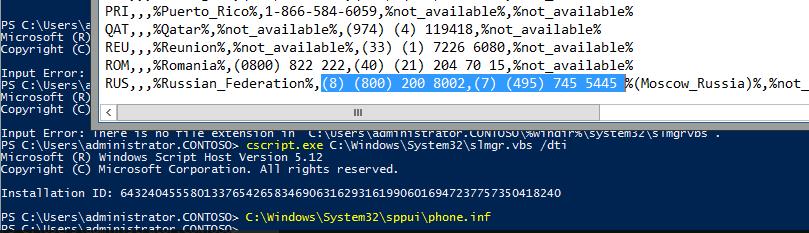
cscript.exe %windir%\system32\slmgr.vbs /atp
Проверить успешность активации KMS сервера можно с помощью команды:
cscript.exe %windir%\system32\slmgr.vbs /dlv
На успешность активации KMS хоста указывают значения VOLUME_KMS_WS16 channel и License Status: Licensed.
Активация Windows Server 2016 на KMS сервере
После активации KMS сервер может активировать компьютеры с Windows Server 2016. Для активации на клиенте должен быть указан специальный публичный ключ установки клиента KMS ( представлен ниже).
Указать ключ установки можно так:
cscript.exe %windir%\system32\slmgr.vbs /ipk xxxxx-xxxxx-xxxxx-xxxxx-xxxxx
Зададим адрес KMS сервера (не обязательно при наличии в домене DNS записи SRV (_VLMCS), по которой клиент может сам найти KMS сервер в домене).
cscript.exe %windir%\system32\slmgr.vbs /skms kms-server.winitpro.ru:1688
И активируем ОС:
cscript.exe %windir%\system32\slmgr.vbs /ato
Публичные KMS ключи для Windows Server 2016
Список общедоступных KMS ключей для разных редакции Windows Server 2016 представлен в таблице ниже:
| Редакция ОС | KMS клоч |
| Windows Server 2016 Datacenter | CB7KF-BWN84-R7R2Y-793K2-8XDDG |
| Windows Server 2016 Standard | WC2BQ-8NRM3-FDDYY-2BFGV-KHKQY |
| Windows Server 2016 Essentials | JCKRF-N37P4-C2D82-9YXRT-4M63B |
Активация Windows Server 2016 через Active Directory Based Activation
Как и в случае с Windows 2012, Windows Server 2016 поддерживает автоматическую активацию в домене через AD — Active Directory Based Activation (ADBA). Как и ранее, для работы этого типа активации, нужно соответствующим образом настроить службу Volume Activation Services (подробности описаны здесь)
Windows server 2016 slic
Если вы хотите ускорить процесс загрузки Windows, то вы можете настроить
автоматический вход в систему. Эта возможность создана для тех ситуаций, когда компьютером пользуется один человек. Настроив автоматический вход, вам не нужно будет вводить пароль каждый раз, когда загружается ваша операционная система.
Чтобы настроить автоматический вход в Windows, делаем следующее:
1. Нажимаем на клавиатуре Win+R (или пункт Run в меню Start).
2. В появившемся окне вводим control userpasswords2 и нажимаем Ввод.
3. В окне User Accounts на закладке Users выделяем свою учетную запись и убираем галочку с “Users must enter a user name and password to use this computer”. (Требовать ввод имени пользователя и пароля.)
4. Нажмаем Apply (применить).
5. В открывшемся окне Automatically Log On будут три поля — User name, Password и Confirm Password. Вводим свой пароль в поле Password и еще раз — в поле Confirm Password.
6. Переходим на вкладку «Дополнительно» и снимаем флаг Требовать нажатия CTRL+ALT+DEL.
Всё. Со следующей перезагрузки системы вам больше не нужно будет вводить свой пароль. Вход в Windows будет происходить автоматически.
1. Распаковываем архив 
2. Запускаем из папки Sidebar файл «install.cmd».
3. Открываем планировщик заданий, Действие, Создать задачу, Общие — вписываем Sidebar, пониже ставим «Выполнять вне зависимости от регистрации пользователя». Дествие, Создать(внизу), путь до «sidebar.exe».
Перегружаемся и сразу все работает.
Сообщение отредактировал stp101 — 26.03.18, 22:47
Здравствуйте!
На работе работаем по удаленному доступу, стоит Windows Server 2003. Частенько бывает что он вырубается (за частую на выходных) и выдает такую вот ошибку:
| |
После чего сервер просто перегружаю кнопкой reset и он работает уже норм. Он как будто в каком то спящем режиме что ли, я не знаю, но точно не выключен. Когда он действительно выключен, то при подключении к нему пишет уже такое :
| |
Может есть здесь хорошие сисадмины, которые могут помочь в моей ситуации.
Заранее Большое Спасибо!
Подключить монитор пробовали?
Я проблему вижу так: БП изрядно подшатался и начал пульсировать. От этого сетевая стала очень часто вешать себя (южник?), соответственно работа останавливается из-за перегрузки буфера приёма.
Скорее всего «синий экран смерти» , просто сервер далеко закопан и трудновато будет к нему монитор прикрепить, да и решил скинуть ошибки, спросить, может кто нить знает. Спасибо за консультейшн 🙂 , да и кстати надо будет его все таки продуть и к через упс подключить.
Когда опять произойдет эта проблема, подключу уже монитор и дам знать что все таки было.
Сообщение отредактировал judoistuk — 20.03.12, 13:20
Что такое slmgr.vbs?
Название инструмента представляет собой сокращение от Windows Software Licensing Management Tool.
Это визуальный базовый сценарий, используемый для настройки лицензирования любого сервера Windows 2008 Server, будь то полная версия или версия ядра (core version). Чтобы посмотреть, что может делать slmgr.vbs, просто запускаем интерпретатор команд Windows (cmd в строке Выполнить) и вводим: slmgr /?
| |
- Управление лицензированием не только на локальном сервере, но и на удаленных серверах Windows 2008 Servers по сети. Для этого требуется имя пользователя и пароль. Управляемой по умолчанию машиной, если не указана другая, является локальный узел (localhost).
- Установка ключей продукта с помощью опции ‘ipk.
- Активация Windows 2008 с помощью опции ‘ato.
- Отображение информации лицензирования с помощью опции ‘dli.
- Отображение подробной информации лицензирования с помощью опции ‘dlv.
- Просмотр даты истечения срока лицензии Windows с помощью опции ‘xpr.
- Отчистка текущих ключей продукта Windows из системного реестра по соображениям безопасности с помощью опции ‘cpky.
- Установка лицензии с помощью опции ‘ilc.
- Переустановка системных файлов лицензии с помощью опции ‘rilc.
- Повторная активация оценочной лицензии Windows с помощью инструмента ‘rearm.
- Удаление определенного ключа продукта с помощью опции ‘upk.
- Отображение инсталляционного ID, используемого Microsoft для активации по телефону, с помощью опции ‘dit.
- И наконец, активация продукта с ID подтверждения с помощью опции ‘ato.
Если вы оцениваете Windows Server 2008, вы должны знать, что активация лицензии не требуется. Оценочная версия Windows Server 2008 будет работать в течение 60 дней. Хотя многие администраторы не знают, можно возобновить оценочные период еще на 60 дней, это можно делать три раза. Таким образом, вы можете оценивать Windows 2008 Server в течение 240 дней, или около 8 месяцев — ничего себе!
Возобновить оценочную версию Windows 2008 можно с помощью slmgr.vbs. Для этого нужно просто ввести: slmgr -rearm
Чтобы посмотреть, сколько времени у вас осталось до истечения срока действия текущей оценочной копии, просто введите:
slmgr -xpr
На самом деле, компания Microsoft даже имеет интересный документ в базе знаний о том, как автоматически увеличивать оценочный период с помощью сценария. Применив этот скрипт, вы сможете пользоваться Windows Server 2008 в течение полных 240 дней без необходимости что-либо делать. Для дополнительной информации об этом посмотрите статью Microsoft KB 948472.
Как получить подробную информацию о своей лицензии Windows Server 2008?
Чтобы получить более подробную информацию, нежели просто дату истечения срока лицензии (которую предоставляет команда xpr), можно использовать dli или dlv опции.
Команда ‘dlv предоставляет более подробную информацию о текущем состоянии лицензии.
Как мне активировать свою лицензию на сервере Windows 2008 Server Core?
Как я уже говорил, перечисляя опции, slmgr.vbs используется для активации Windows 2008 Server из командной строки. А в Windows Server Core, имеющем только интерпретатора команд, вы вынуждены использовать slmgr.vbs для активации сервера Core из командной строки. Поэтому, очень важно знать, как использовать slmgr.vbs, если у вас есть Windows Server Core. Но на мой взгляд, все же, каждый администратор должен знать основы использования этого сценария.
Итак, допустим, что вы только установили новый сервер Windows Server 2008 Core и хотите активировать его. Допустим, вы ввели ключ продукта во время установки. Чтобы активировать свою ОС, просто введите:slmgr -ato
Если ваша сеть еще не настроена, или есть другая ошибка, у вас должно появиться окно вроде:
Я получил ошибку, потому что еще не настроил IP адрес на сервере Win 2008 Core Server. А затем я снова получил уведомление об ошибке, так как не настроил параметры DNS и основного шлюза. Следует учитывать, что все эти вещи необходимы для успешной активации Windows 2008!
Если вы не ввели ключ продукта во время установки, вы можете ввести его в slmgr.vbs из интерпретатора команд: slmgr -ipk XXXXX-XXXXX-XXXXX-XXXXX-XXXXX
(предположим, что у вас есть MAK ключ, а не KMS)
Здесь же вы можете попытаться выполнить автоматическую активацию снова.
Если все прошло нормально (как, наконец, было у меня), у вас должно появиться окно, говорящее об успешной активации продукта
Ура!
Как работать с лицензированием удаленных серверов Windows 2008 Server, используя slmgr.vbs?
Как я говорил ранее, можно работать не только с лицензиями локальных серверов, но и удаленных серверов Win 2008 Servers из командной строки, используя slmgr.vbs. Вам лишь нужно имя хоста сервера (hostname/IP адрес), а также имя пользователя администратора и его пароль.
Для этого просто разместите имя машины (machinename), затем имя пользователя (username), а затем пароль между командой slmgr и опциями следующим образом:
slmgr server2 administrator MyPassWord1 -xpr
Сообщение отредактировал Shoore — 14.10.14, 17:51